mantenimiento preventivo al pc desde el software (paso a paso)
Summary
TLDREn este video, se presenta un tutorial sobre cómo realizar el mantenimiento preventivo de una computadora para mejorar su rendimiento y evitar daños. Se explican pasos clave como desfragmentar el disco duro, crear un punto de restauración, liberar espacio en el disco, realizar copias de seguridad, borrar el historial del navegador y eliminar archivos temporales. Además, se enseña cómo vaciar la papelera de reciclaje y restaurar el sistema a un punto anterior. Al finalizar, se invita a los espectadores a interactuar con el video, recordándoles la importancia de mantener su PC en óptimas condiciones.
Takeaways
- 🛠️ Realizar mantenimiento preventivo en la computadora mejora su rendimiento y evita daños futuros.
- 💻 Desfragmentar el disco duro optimiza el espacio y la velocidad de acceso a los datos.
- 🔄 Crear un punto de restauración permite recuperar el sistema en caso de problemas posteriores.
- 📦 Liberar espacio en el disco ayuda a que la computadora funcione de manera más eficiente.
- 💾 Hacer copias de seguridad asegura que los datos importantes estén protegidos.
- 🗑️ Eliminar el historial de navegación mejora la privacidad y libera espacio en el navegador.
- 📜 Borrar registros del sistema ayuda a mantener un funcionamiento más fluido y ordenado.
- 🗃️ Eliminar archivos temporales evita la acumulación de 'basura' que ocupa espacio innecesariamente.
- 🗑️ Vaciar la papelera de reciclaje elimina archivos que ya no se necesitan, liberando espacio adicional.
- 🔄 Restaurar el sistema a un punto anterior puede solucionar problemas causados por cambios recientes.
Q & A
¿Cuál es el objetivo principal del video?
-El objetivo principal del video es enseñar a los usuarios cómo realizar un mantenimiento preventivo en sus computadoras para mejorar su rendimiento y evitar daños futuros.
¿Qué es lo primero que se debe hacer para mantener el funcionamiento del computador?
-Lo primero que se debe hacer es desfragmentar el disco duro, lo cual mejora el acceso a los datos almacenados.
¿Cómo se crea un punto de restauración en el sistema?
-Para crear un punto de restauración, hay que ir a la configuración avanzada del sistema, seleccionar 'Protección del sistema', y luego hacer clic en 'Crear'.
¿Qué pasos se deben seguir para liberar espacio en el disco duro?
-Para liberar espacio, hay que acceder a las propiedades del disco local, seleccionar 'Liberar espacio', marcar las casillas correspondientes, y confirmar la eliminación de archivos.
¿Por qué es importante hacer una copia de seguridad de los datos?
-Hacer una copia de seguridad es crucial para proteger la información importante en caso de fallos del sistema o pérdida de datos.
¿Cómo se borra el historial de navegación en Google Chrome?
-Para borrar el historial en Google Chrome, hay que acceder a los tres puntos en la esquina superior derecha, seleccionar 'Historial', y luego 'Borrar datos de navegación'.
¿Qué significa 'eliminar el registro del sistema'?
-Eliminar el registro del sistema implica limpiar entradas no deseadas en el registro de eventos de Windows, lo que puede ayudar a mejorar el rendimiento del sistema.
¿Cuál es la función del comando del porcentaje en el mantenimiento del sistema?
-El comando del porcentaje se utiliza para acceder a los archivos temporales y basura que se pueden eliminar para liberar espacio en el disco.
¿Qué se debe hacer después de eliminar archivos de la papelera de reciclaje?
-Después de vaciar la papelera, se recomienda verificar regularmente los archivos y realizar mantenimiento adicional, como desfragmentar el disco y crear puntos de restauración.
¿Qué se debe hacer para restaurar el sistema a un punto anterior?
-Para restaurar el sistema, hay que abrir la configuración avanzada del sistema, seleccionar 'Restaurar sistema', elegir un punto de restauración, y seguir las instrucciones en pantalla.
Outlines

Dieser Bereich ist nur für Premium-Benutzer verfügbar. Bitte führen Sie ein Upgrade durch, um auf diesen Abschnitt zuzugreifen.
Upgrade durchführenMindmap

Dieser Bereich ist nur für Premium-Benutzer verfügbar. Bitte führen Sie ein Upgrade durch, um auf diesen Abschnitt zuzugreifen.
Upgrade durchführenKeywords

Dieser Bereich ist nur für Premium-Benutzer verfügbar. Bitte führen Sie ein Upgrade durch, um auf diesen Abschnitt zuzugreifen.
Upgrade durchführenHighlights

Dieser Bereich ist nur für Premium-Benutzer verfügbar. Bitte führen Sie ein Upgrade durch, um auf diesen Abschnitt zuzugreifen.
Upgrade durchführenTranscripts

Dieser Bereich ist nur für Premium-Benutzer verfügbar. Bitte führen Sie ein Upgrade durch, um auf diesen Abschnitt zuzugreifen.
Upgrade durchführenWeitere ähnliche Videos ansehen

Tutorial - Como Limpiar la PC por Dentro / Adios POLVO /

como hacer mantenimiento PREVENTIVO A MI COMPUTADORA.
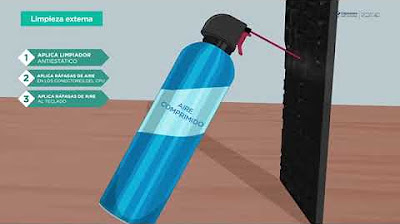
Mantenimiento preventivo en hardware

PC Maintenance Course for Beginners - Class 1

✅ Cómo LIMPIAR, OPTIMIZAR Y ACELERAR mi PC SIN PROGRAMAS para Windows 11| 2024

Tutorial: ¿Cómo cambiar la pasta térmica de tu PC de forma correcta?
5.0 / 5 (0 votes)
